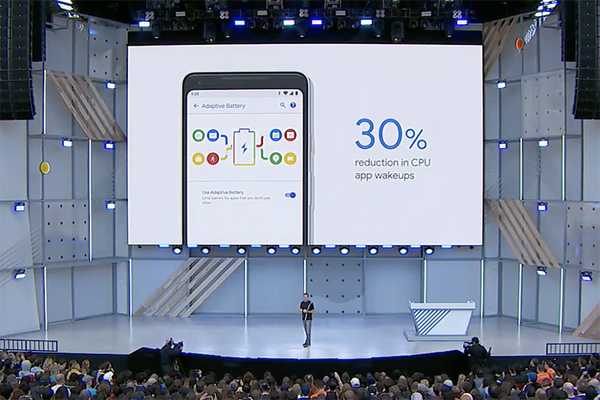
Joshua Davis
0
3189
667
Google ha lanciato oggi la nuova versione beta di Android P in Google I / O e, ragazzo, offre moltissime nuove funzionalità e miglioramenti. Mentre la nuova navigazione basata sui gesti ruba le luci della ribalta, Google ha anche aggiunto un sacco di miglioramenti sotto il cofano per migliorare l'esperienza dell'utente. Con la durata della batteria sempre più richiesta dagli utenti, Google ha promesso una gestione della batteria migliore ed efficace con Android P. Mentre ogni nuova versione introduce qualcosa di nuovo riguardo alla durata della batteria, come Doze, quest'anno con Android P, Google ha creato App Standby secchi. Con l'aiuto dei secchi di standby delle app, sarai in grado di assumere un maggiore controllo sulle app in esecuzione in background, influendo sulla durata della batteria. Ma prima di parlare di come usarlo, discutiamo quali sono esattamente i bucket di standby delle app:
Cosa sono i secchi di standby delle app?
Buckets di standby delle app è un nuovo strumento di risparmio energetico introdotto con Android P Developer Preview 2. Fondamentalmente, classifica le app in base alla frequenza con cui le usi e limita di conseguenza il loro accesso alle risorse del dispositivo. Si tratta di un processo dinamico e il sistema assegna ciascuna app a un bucket prioritario, quindi riassegna le app in base alle esigenze.
Secondo Google, ci sono 4 principali secchi di standby dell'app, vale a dire:
-
Attivo
Si dice che un'app si trovi nel bucket attivo se l'utente sta attualmente utilizzando l'app, ad esempio:
- L'app ha avviato un'attività
- L'app esegue un servizio in primo piano
- L'app ha un adattatore di sincronizzazione associato a un provider di contenuti utilizzato da un'app in primo piano
- L'utente fa clic su una notifica dall'app
Pertanto, se un'app si trova nel bucket attivo, il sistema non pone alcuna limitazione ai lavori, agli allarmi o ai messaggi FCM dell'app.
-
Set di lavoro
Si dice che un'app sia nel secchio del set di lavoro se viene eseguita spesso ma non è attualmente attiva. Ad esempio, è probabile che nel set di lavoro sia presente un'app per social media che l'utente avvia la maggior parte dei giorni. Le app vengono anche promosse nel bucket del set di lavoro se utilizzate indirettamente. Se un'app si trova nel set di lavoro, il sistema impone lievi restrizioni alla sua capacità di eseguire lavori e attivare allarmi.
-
Frequente
Si dice che un'app sia nel secchio frequente se viene utilizzata regolarmente, ma non necessariamente ogni giorno. Ad esempio, un'app di tracciamento degli allenamenti che l'utente esegue in palestra potrebbe trovarsi nel secchio frequente. Se un'app è nel secchio frequente, il sistema impone restrizioni più forti sulla sua capacità di eseguire lavori e attivare allarmi e impone anche un limite ai messaggi FCM ad alta priorità.
-
Raro
Si dice che un'app si trovi nel raro secchio se non viene usata spesso. Ad esempio, un'app dell'hotel che l'utente esegue solo mentre si trova in quell'hotel potrebbe trovarsi nel raro secchio. Se un'app si trova nel raro secchio, il sistema impone rigide restrizioni alla sua capacità di eseguire lavori, attivare allarmi e ricevere messaggi FCM ad alta priorità. Il sistema limita anche la capacità dell'app di connettersi a Internet.
-
Mai
Infine, esiste uno speciale bucket mai usato per le app che sono state installate ma che non sono mai state eseguite. Il sistema impone severe restrizioni a queste app.
Il problema dei secchi di standby dell'app
In teoria, i secchi di App Standby sembrano un'ottima funzionalità. Tuttavia, sembra esserci un problema. Come affermato da Google, "Ogni produttore può impostare i propri criteri per il modo in cui le app non attive vengono assegnate ai bucket". In effetti, ciascun produttore può gestire le app e distribuirle o classificarle in vari bucket in base alla propria idea di progettazione. Mentre Google afferma che il processo è dinamico e Android classificherebbe le app in base all'utilizzo dell'utente, vale la pena notare che Android tornerà a questo sistema di modelli di utilizzo per determinare il posizionamento dell'app solo se il dispositivo non dispone di software precaricato ciò determinerebbe altrimenti dove potrebbe essere collocata un'applicazione.
Tuttavia, gli utenti possono anche decidere manualmente il bucket di standby per ciascuna app, in base alle proprie preferenze. Per fare ciò, continua a leggere, mentre ti mostriamo come impostare manualmente i secchi di standby per ogni app:
Come utilizzare manualmente le app di standby
Nota: Ho testato il seguente metodo sul mio Google Pixel 2 XL con Android P Developer Preview 2. Il metodo dovrebbe rimanere lo stesso per tutti gli altri dispositivi con Android P Developer Preview 2.
1. Prima di tutto, vai a Impostazioni -> Sistema -> Informazioni sul telefono.
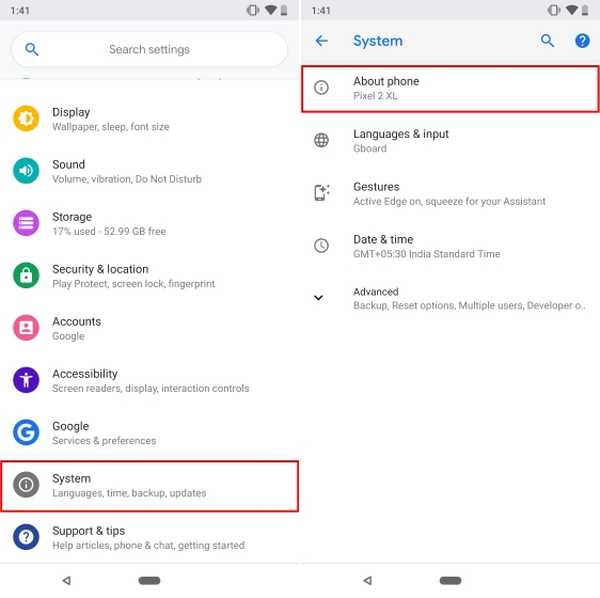
2. Ora tocca Avanzate e scorri fino in fondo. Tocca su "Numero build" sette volte per abilitare le opzioni per gli sviluppatori.
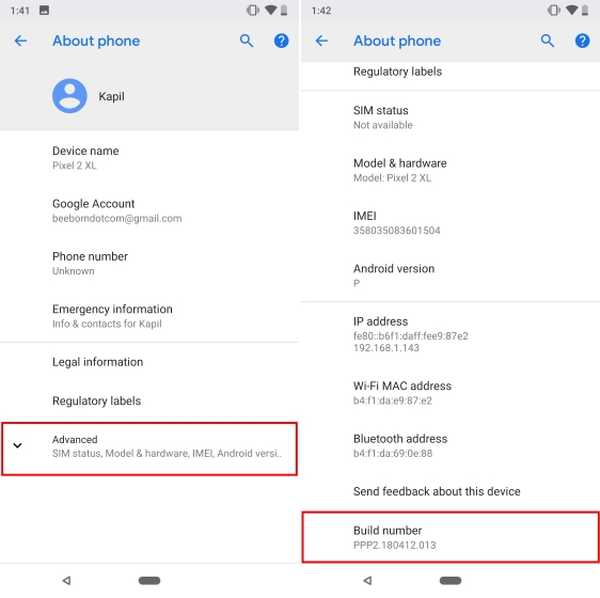
3. Dopo averlo fatto, vai a Impostazioni -> Sistema -> Avanzate -> Opzioni sviluppatore.
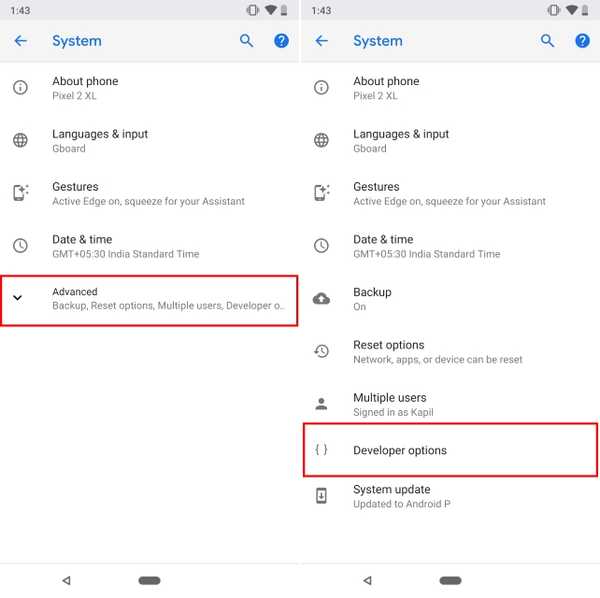
4. Una volta qui, scorrere fino in fondo. Tocca su "App standby".
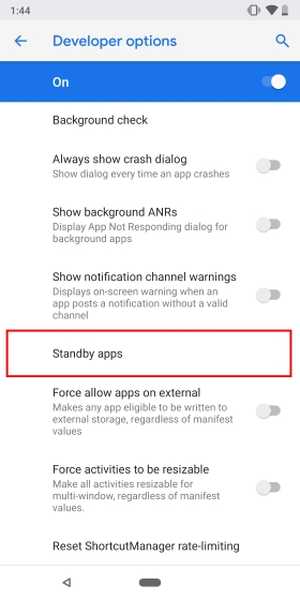
5. E il gioco è fatto. Ora vedrai un elenco di tutte le app installate sul tuo dispositivo. È sufficiente toccare qualsiasi app di cui si desidera modificare il bucket di standby. Dovresti ottenere un elenco tra i 4 principali secchi di standby menzionati in precedenza.
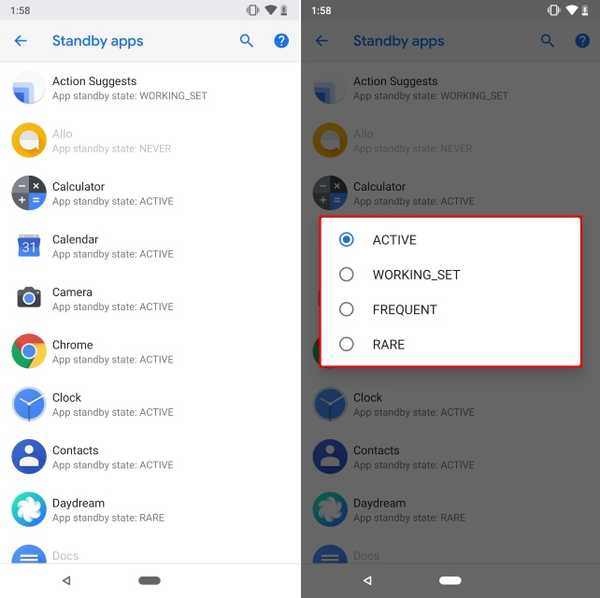
VEDERE ANCHE: Ecco l'elenco dei dispositivi compatibili con Android P Beta
Aumenta la durata della batteria con le app di standby su Android P
Bene, proprio come Doze, i secchi di standby delle app mirano a promettere un migliore backup della batteria. Utilizzando la guida sopra, dovresti essere in grado di ottenere il controllo manuale sull'assegnazione delle app ai secchi delle tue app preferite, piuttosto che lasciare che il tuo OEM lo faccia. D'altra parte, se utilizzi Android P su un dispositivo Pixel, Android eseguirà automaticamente la profilazione per te. Mentre l'effetto effettivo sulla durata della batteria con i secchi di standby delle app verrà visualizzato solo dopo un paio di giorni di utilizzo, la funzionalità in sé sembra essere piuttosto grande.















